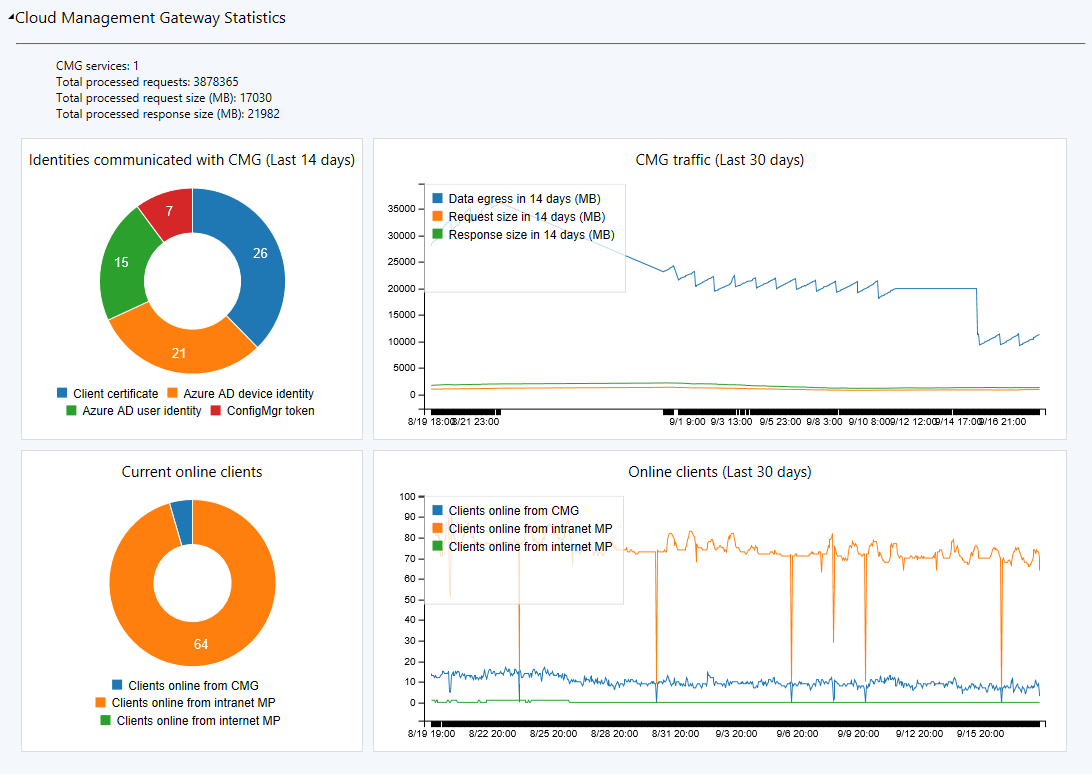Övervaka CMG
Gäller för: Configuration Manager (aktuell gren)
När molnhanteringsgatewayen (CMG) körs och klienterna ansluter via den kan du övervaka klienter och nätverkstrafik. Övervaka tjänsten för att se till att dess prestanda är optimal.
Övervaka klienter
Klienter som är anslutna via CMG:en visas i Configuration Manager-konsolen på samma sätt som lokala klienter gör. Mer information finns i övervaka klienter.
Övervaka trafik i konsolen
Övervaka trafik på CMG:en med hjälp av Configuration Manager-konsolen:
Gå till arbetsytan Administration, expandera Cloud Services och välj noden Cloud Management Gateway.
Välj CMG i listfönstret.
Visa trafikinformationen i informationsfönstret för CMG-anslutningspunkten och de platssystemroller som den ansluter till. Den här statistiken visar klientbegäranden som kommer in i dessa roller. Begäranden omfattar princip-, plats-, registrerings-, innehålls-, inventerings- och klientmeddelanden.
Övervaka innehåll
Övervaka innehåll som du distribuerar till en CMG på samma sätt som med andra distributionsplatser. Mer information finns i Övervaka innehåll.
När du visar listan över CMG:er i konsolen kan du lägga till fler kolumner i listan. Kolumnen Storage egress (GB) visar till exempel mängden data som klienter har laddat ned från tjänsten under de senaste 30 dagarna.
Övervaka loggar
I följande tabell visas loggfilerna som innehåller information som är relaterad till molnhanteringsgatewayen.
| Loggnamn | Beskrivning | Dator med loggfil |
|---|---|---|
| CloudMgr.log | Innehåller information om hur du distribuerar molnhanteringsgatewaytjänsten, pågående tjänststatus och använder data som är associerade med tjänsten. Om du vill konfigurera loggningsnivån redigerar du värdet för loggningsnivå i följande registernyckel: HKLM\SOFTWARE\ Microsoft\SMS\COMPONENTS\ SMS_CLOUD_ SERVICES_MANAGER |
Mappen installdir på den primära platsservern eller CAS. |
| CMGSetup.log Anmärkning 1 | Innehåller information om den andra fasen av distributionen av molnhanteringsgatewayen (lokal distribution i Azure). Om du vill konfigurera loggningsnivån använder du inställningen Trace level (Information (Default), Verbose, Error) på konfigurationsfliken Azure Portal\Cloud Services. | %approot%\loggarna på Din Azure-server eller mappen SMS/Logs på platssystemservern |
| CMGService.log Anmärkning 1 | Innehåller information om kärnkomponenten för molnhanteringsgatewaytjänsten i Azure. Om du vill konfigurera loggningsnivån använder du inställningen Trace level (Information (Default), Verbose, Error) på konfigurationsfliken Azure Portal\Cloud Services. | %approot%\loggarna på Din Azure-server eller mappen SMS/Logs på platssystemservern |
| SMS_Cloud_ProxyConnector.log | Innehåller information om hur du konfigurerar anslutningar mellan molnhanteringsgatewaytjänsten och molnhanteringsgatewayens anslutningspunkt. | Platssystemserver |
| CMGContentService.log Anmärkning 1 | När du aktiverar en CMG för att även hantera innehåll från Azure Storage registrerar den här loggen information om tjänsten. | %approot%\loggarna på Din Azure-server eller mappen SMS/Logs på platssystemservern |
- För felsökning av distributioner använder du CloudMgr.log och CMGSetup.log
- Om du vill felsöka tjänstens hälsotillstånd använder du CMGService.log och SMS_Cloud_ProxyConnector.log.
- Om du vill felsöka klienttrafik använder du CMGService.log och SMS_Cloud_ProxyConnector.log.
Obs! Loggar synkroniserade från Azure
Det här är lokala Configuration Manager loggfiler som molntjänsthanteraren synkroniserar från Azure Storage var femte minut. Molnhanteringsgatewayen skickar loggar till Azure Storage var femte minut. Så den maximala fördröjningen är 10 minuter. Utförliga växlar påverkar både lokala loggar och fjärrloggar. De faktiska filnamnen innehåller tjänstnamnet och rollinstansidentifieraren. Till exempel CMG-ServiceName- RoleInstanceID-CMGSetup.log. Dessa loggfiler synkroniseras, så du behöver inte RDP till molnhanteringsgatewayen för att hämta dem och det alternativet stöds inte.
Instrumentpanel för molnhantering
Instrumentpanelen för molnhantering ger en central vy för CMG-användning. Den visar också data om molnanvändare och enheter.
I Configuration Manager-konsolen går du till arbetsytan Övervakning. Välj noden Molnhantering och visa panelerna på instrumentpanelen.
Följande skärmbild visar avsnittet på instrumentpanelen för molnhantering som är specifik för CMG:en:
Anslutningsanalys
För att underlätta felsökningen använder du CMG-anslutningsanalyseraren för realtidsverifiering. Verktyget i konsolen kontrollerar tjänstens aktuella status och kommunikationskanalen via CMG-anslutningspunkten till alla hanteringsplatser som tillåter CMG-trafik.
I Configuration Manager-konsolen går du till arbetsytan Administration. Expandera Cloud Services och välj noden Molnhanteringsgateway.
Välj cmg-målinstansen och välj sedan Anslutningsanalys i menyfliksområdet.
I fönstret CMG-anslutningsanalys väljer du något av följande alternativ för att autentisera med tjänsten:
Microsoft Entra användare: Använd det här alternativet för att simulera kommunikation på samma sätt som en molnbaserad användaridentitet som är inloggad på en Microsoft Entra ansluten Windows-enhet. Välj Logga in för att ange autentiseringsuppgifterna för ett Microsoft Entra användarkonto på ett säkert sätt.
Klientcertifikat: Använd det här alternativet för att simulera kommunikation på samma sätt som en Configuration Manager klient med ett klientautentiseringscertifikat.
Välj Starta för att starta analysen. Analysfönstret visar resultatet. Välj en post om du vill se mer information i fältet Beskrivning.
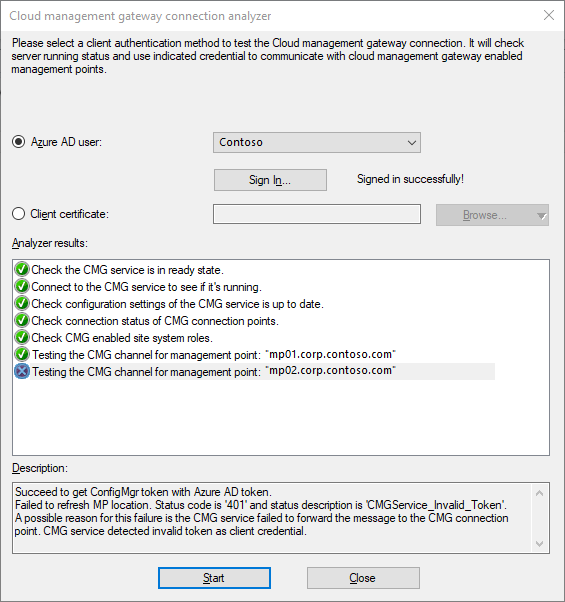
Konfigurera utgående trafikaviseringar
Utgående trafikaviseringar hjälper dig att veta när nätverkstrafiken närmar sig en 14-dagars tröskelnivå. När du skapar CMG:en kan du konfigurera trafikaviseringar. Om du hoppades över den delen kan du fortfarande konfigurera aviseringarna när tjänsten har körts. Justera aviseringsinställningarna när som helst.
Du kan också konfigurera tröskelvärden för den mängd data som du vill lagra i CMG och som klienterna laddar ned. Använd aviseringar för dessa tröskelvärden för att avgöra när du ska stoppa eller ta bort molntjänsten, justera innehållet som du lagrar på CMG eller ändra vilka klienter som kan använda tjänsten.
Gå till arbetsytan Administration, expandera Cloud Services och välj noden Cloud Management Gateway.
Välj CMG i listfönstret och välj sedan Egenskaper i menyfliksområdet.
Gå till fliken Aviseringar för att aktivera tröskelvärdet och aviseringarna:
Ange tröskelvärdet på 14 dagar för utgående dataöverföring i gigabyte (GB). Det här tröskelvärdet hjälper dig att övervaka mängden data som överförs från CMG till klienter varannan vecka. Som standard är det här tröskelvärdet cirka 10 TB. Standardvärdet är
10,000GB. Webbplatsen genererar varnings- och kritiska aviseringar när överföringar når värden som du definierar. Som standard sker dessa aviseringar vid 50 % och 90 % av tröskelvärdet.Om CMG:en är innehållsaktiverad anger du även ett tröskelvärde för lagringsaviseringar. Det här tröskelvärdet anger en övre gräns för mängden innehåll som ska lagras på CMG:en. Som standard är det här tröskelvärdet cirka 2 TB. Standardvärdet är
2,000GB. Configuration Manager genererar varnings- och kritiska aviseringar när det återstående lediga utrymmet når de nivåer som du anger. Som standard sker dessa aviseringar vid 50 % och 90 % av tröskelvärdet.
Obs!
Aviseringar för CMG beror på användningsstatistik från Azure, vilket kan ta upp till 24 timmar att bli tillgänglig. Mer information om Lagringsanalys för Azure finns i Lagringsanalys.
I en timcykel hämtar den primära platsen som övervakar CMG transaktionsdata från Azure. Den lagrar transaktionsdata i CloudDP-<ServiceName>.log filen på platsservern. Configuration Manager utvärderar sedan den här informationen mot lagrings- och överföringskvoterna för varje CMG. När överföringen av data når eller överskrider den angivna volymen för varningar eller kritiska aviseringar genererar Configuration Manager lämplig avisering.
Eftersom webbplatsen laddar ned information om dataöverföringar från Azure varje timme kan användningen överskrida ett varnings- eller kritiskt tröskelvärde innan Configuration Manager kan komma åt data och skapa en avisering.
Stoppa CMG när den överskrider tröskelvärdet
Configuration Manager kan stoppa en CMG-tjänst när den totala dataöverföringen överskrider gränsen. Använd aviseringar för att utlösa meddelanden när användningen når varningsnivåer eller kritiska nivåer. För att minska oväntade Azure-kostnader på grund av en topp i användningen inaktiverar det här alternativet molntjänsten.
Viktigt
Även om tjänsten inte körs finns det fortfarande kostnader som är associerade med molntjänsten. Att stoppa tjänsten eliminerar inte alla associerade Azure-kostnader. Om du vill ta bort alla kostnader för molntjänsten tar du bort CMG:en.
När du stoppar CMG-tjänsten kan internetbaserade klienter inte kommunicera med Configuration Manager.
Den totala dataöverföringen (utgående) innehåller data från molntjänsten och lagringskontot. Dessa data kommer från följande flöden:
- CMG till klient
- CMG till plats, inklusive CMG-loggfiler
- Om du aktiverar CMG för innehåll, lagringskonto till klient
Mer information om dessa dataflöden finns i CMG-portar och dataflöde.
Tröskelvärdet för lagringsaviseringar är separat. Den aviseringen övervakar kapaciteten för din Azure Storage-instans.
När du väljer CMG-instansen i cloud management gateway-noden i konsolen kan du se den totala dataöverföringen i informationsfönstret.
Configuration Manager kontrollerar tröskelvärdet var sjätte minut. Om användningen plötsligt ökar kan Configuration Manager ta upp till sex minuter att identifiera att den överskrider tröskelvärdet och sedan stoppa tjänsten.
Process för att stoppa molntjänsten när den överskrider tröskelvärdet
På fliken Aviseringar i fönstret CMG-egenskaper aktiverar du alternativet Stoppa den här tjänsten när det kritiska tröskelvärdet överskrids.
Om du vill testa den här funktionen kan du tillfälligt minska något av följande värden:
14-dagars tröskelvärde för utgående dataöverföring (GB). Standardvärdet är
10000.Procentandel av tröskelvärdet för att höja kritisk avisering. Standardvärdet är
90.
Nästa steg
Om du behöver ändra konfigurationen kan du ändra CMG:en: